PHP 편집기 Xigua가 Win11 프린터 공유 오류 709의 원인과 해결 방법을 설명합니다. Win11 시스템을 사용하는 경우 프린터 공유 오류 709가 발생하는 경우가 있습니다. 이는 프린터를 정상적으로 공유하고 연결할 수 없음을 의미합니다. 이 문제에는 네트워크 설정, 권한 구성, 드라이버 문제 등 여러 가지 이유가 있을 수 있습니다. 다행히도 이 문제를 해결하고 프린터를 올바르게 공유하고 연결하기 위해 취할 수 있는 몇 가지 간단한 단계가 있습니다. 다음으로, 이에 대해 함께 자세히 알아보겠습니다.
Win11 프린터 공유 709 오류 원인 및 해결 방법
방법 1,
1 먼저 [Win + 숨겨진 메뉴 항목에서 [실행]을 선택합니다.
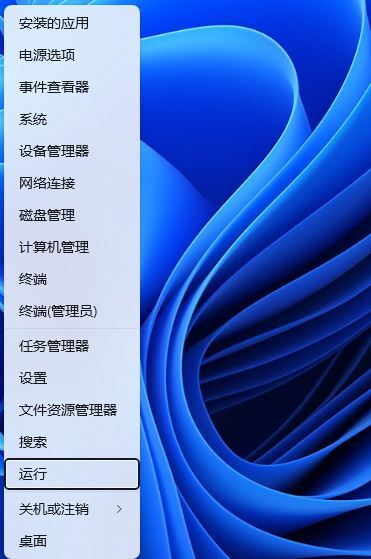
2. 실행창에 [gpedit.msc] 명령어를 입력하고 [확인 또는 Enter]를 눌러 로컬 그룹 정책 편집기를 엽니다.
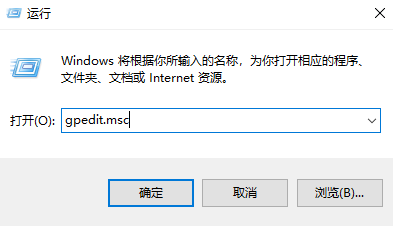
3. 로컬 그룹 정책 편집기 창의 [컴퓨터 구성 > 관리 템플릿]에서 [프린터]를 찾아 두 번 클릭합니다.
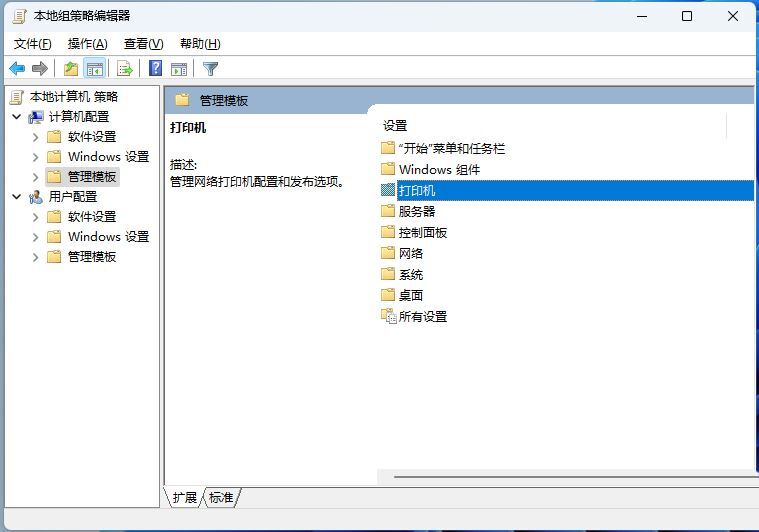
4. [RPC 연결 설정 구성]을 선택한 후 [정책 설정 편집]을 클릭합니다.
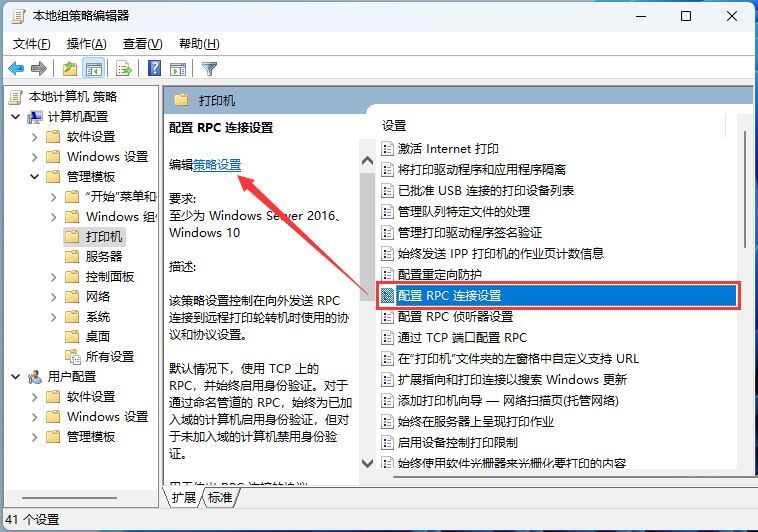
5. RPC 연결 설정 창을 구성하고 [사용]을 선택한 다음 [RPC over Named Pipes]를 선택하고 마지막으로 [적용 - 확인]을 클릭합니다.
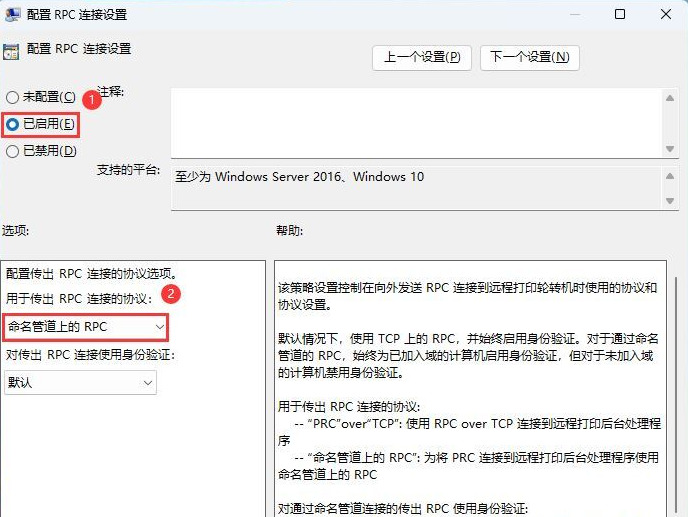
방법 2,
1. 먼저 키보드의 "Win+R" 키 조합을 동시에 눌러 컴퓨터 시스템의 실행 기능을 엽니다.
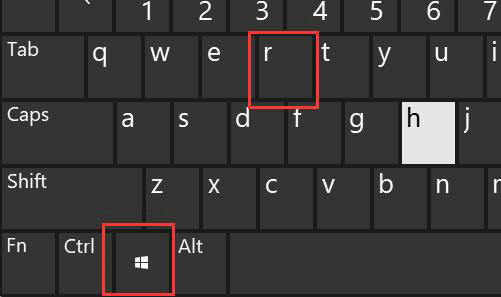
2. 그런 다음 "appwiz.cpl"을 입력하고 "확인"을 클릭합니다.
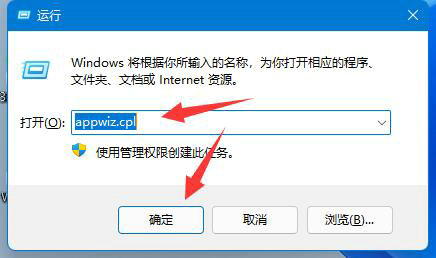
3. 그런 다음 왼쪽 상단에 있는 "설치된 업데이트 보기"를 클릭합니다.
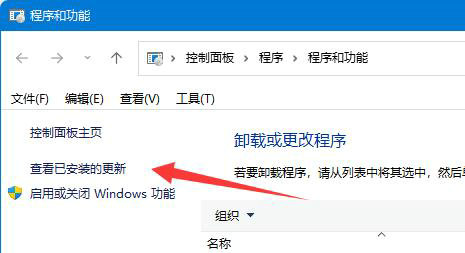
4. KB5006670 및 KB4556803.
5. 그래도 작동하지 않으면 “KB500”으로 시작하는 모든 업데이트를 제거하세요.
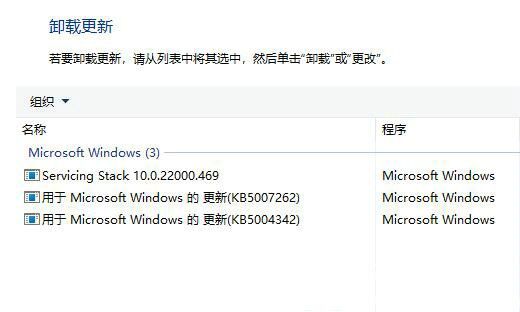
방법 3,
1. 새 메모장 문서를 만들고 다음 내용을 입력합니다:
Windows 레지스트리 편집기 버전 5.00
[HKEY_LOCAL_MACHINESystemCurrentControlSetControlPrint]
"RpcAuthnLevelPrivacyEnabled"=dword: 00 000000
[HKEY_LOCAL_MACHINESoftwarePoliciesMicrosoftWindows NTPrintersPointAndPrint]
"RestrictDriverInstallationToAdministrators"=dword:00000000
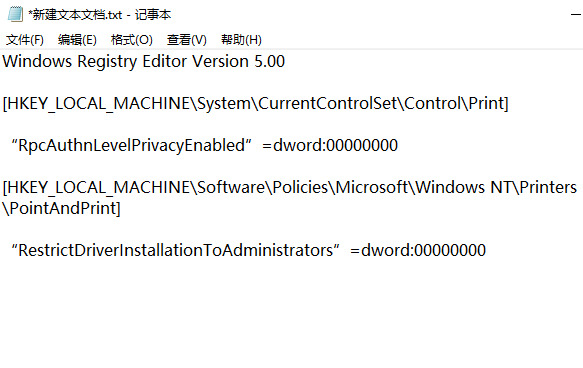
2. 그런 다음 저장하고 파일 확장자를 1.reg와 같이 reg로 변경한 다음 이 파일을 두 번 클릭하여 레지스트리로 가져와 문제를 해결합니다. 적용하려면 컴퓨터를 다시 시작해야 합니다.
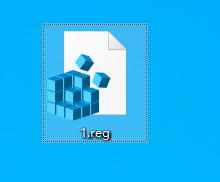
위 내용은 Win11 프린터 공유 709 오류 원인 및 해결 방법의 상세 내용입니다. 자세한 내용은 PHP 중국어 웹사이트의 기타 관련 기사를 참조하세요!